Bu makalemizde Infopath ile Sharepoint Form oluşturma işlemini inceleyeceğiz.
Infopath Designer 2010’ı çalıştıralım.
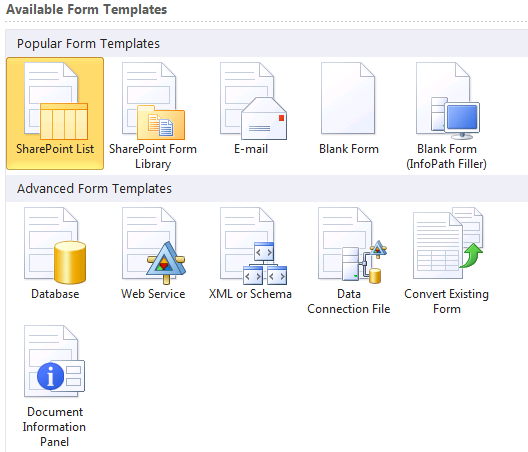
Açılış ekranında Sharepoint ile entegre çalışabilecek birçok hazır şablon buluv>

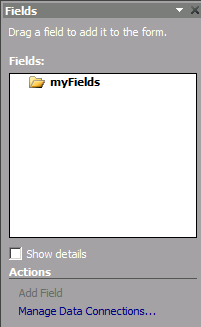
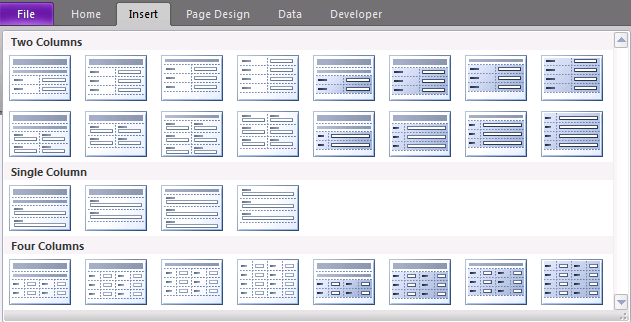
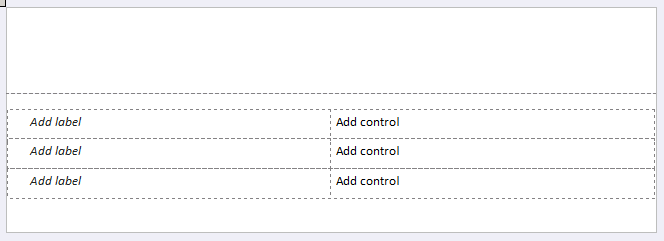
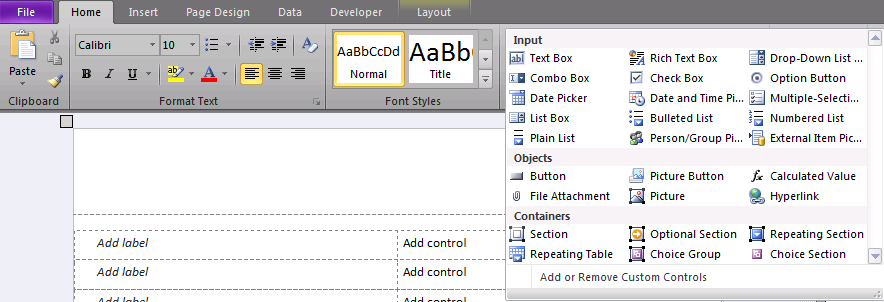
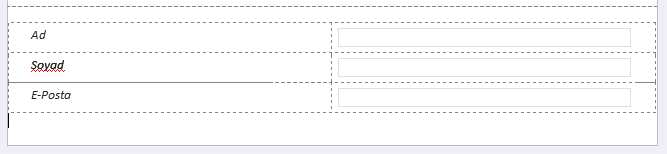
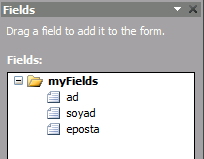
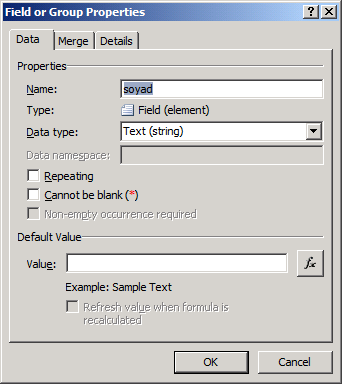
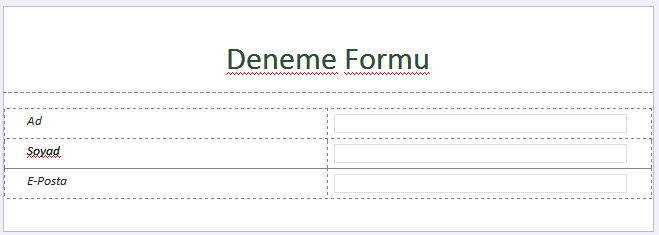
Blank Form seçeneğini seçiyoruz.
Blank Form’u açalım ve açılan ekranı tanıyalım. Üst taraftaki ribbon form, form oluşturma sırasında kullanacağımız tüm elemanları ekleme ve düzenleme işlemlerine yardımcı olacak menüdür.

Sağ tarafta bulunan Fields ise formdaki elemanları yönettiğimiz alanımızdır.
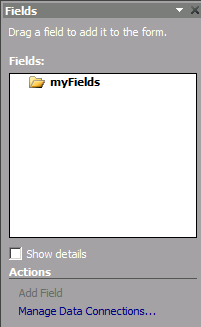
Şimdi sayfa tasarımını belirleyelim. Insert -> Tables’tan istediğimiz yerleşimi seçebiliriz.
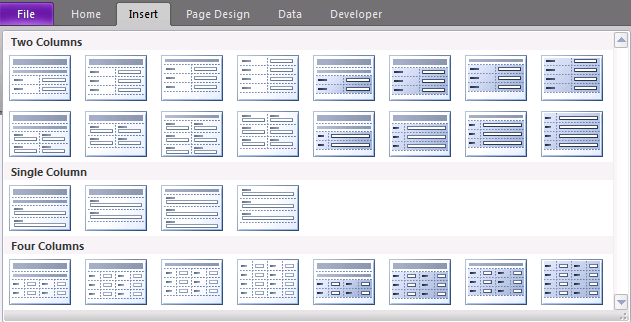
Two-Column 4 seçeneğini seçelim.
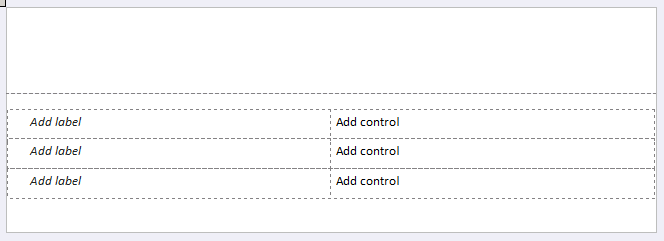
Add Label alanlarına kontrol isimleri, Add control alanlarına kontrolleri yerleştiriyoruz. Kontrol seçme işlemini
Home -> Controls alanından gerçekleştiriyoruz.
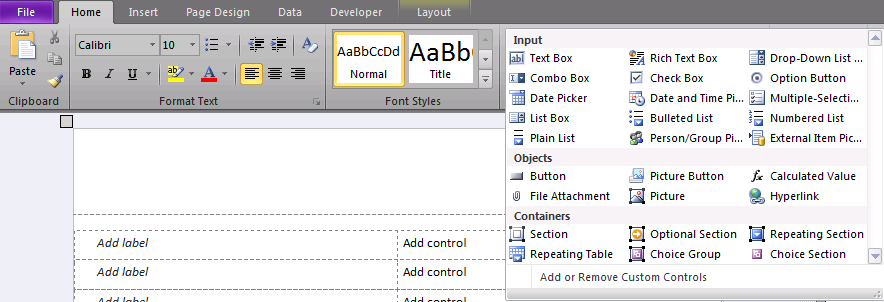
Şimdi formumuzu aşağıdaki gibi düzenleyelim.
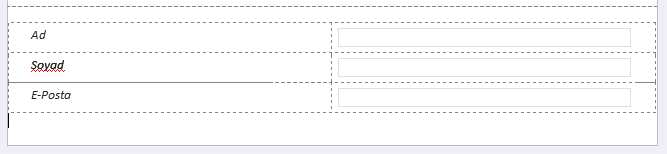
Kontrollerimizin isimlerini düzenleyelim. Ad label'ının karşısındaki textbox'ın adı
ad, Soyad label'ının karşsıındaki textbox'ın adı soyad, E-Posta label'ının karşısındaki label'ın adı
eposta olsun.
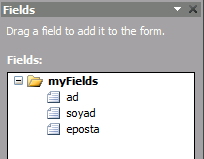
Bu işlemi myfields altındaki alanlara iki kere tıklayarak açılan ekranda gerçekleştirebiliriz.
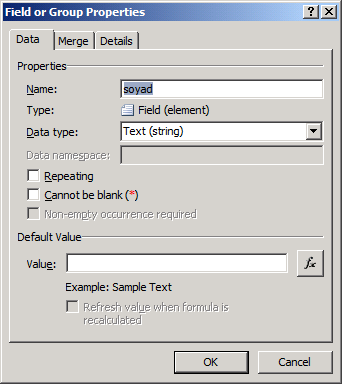
Formumuzun son hali aşağıdaki gibi olacaktır.
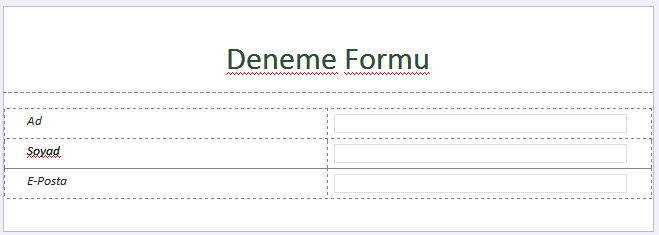
Formumuzu kaydediyoruz ve formumuz Sharepoint 2010 içerisinde kullanılmaya hazır.
